『ABM』の投稿一覧
-
2024.8.5
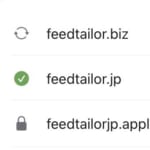 ABMで管理対象AppleIDを作成する際に必要なドメイン認証の手順
ABM
ABMで管理対象AppleIDを作成する際に必要なドメイン認証の手順
ABM -
2024.7.22
 ABMで管理対象AppleIDを作成する際にドメイン認証が必要な理由
ABM
ABMで管理対象AppleIDを作成する際にドメイン認証が必要な理由
ABM -
2024.7.8
 ABMの管理対象AppleIDを削除する時に気を付けること
ABM MDM TestFlight
ABMの管理対象AppleIDを削除する時に気を付けること
ABM MDM TestFlight -
2024.6.24
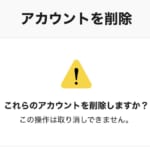 ABMの管理対象AppleIDを削除する方法
ABM
ABMの管理対象AppleIDを削除する方法
ABM -
2024.6.10
 AppleIDの新規登録方法 2024年保存版 – ABMからの登録 –
ABM
AppleIDの新規登録方法 2024年保存版 – ABMからの登録 –
ABM -
2024.2.19
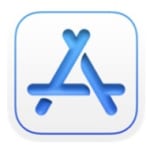 ADP の App Store Connect でユーザ招待する時に知っておくと良い豆知識
ABM ADP カスタムApp
ADP の App Store Connect でユーザ招待する時に知っておくと良い豆知識
ABM ADP カスタムApp -
2024.2.5
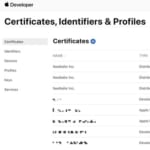 ADPのユーザに割り当てる役割の基礎(後編)
ABM ADP
ADPのユーザに割り当てる役割の基礎(後編)
ABM ADP -
2023.6.26
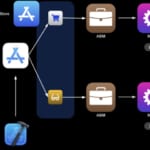 古いInHouseアプリをカスタムAppに移行する場合の注意点
ABM ADEP ADP MDM カスタムApp ケーススタディ
古いInHouseアプリをカスタムAppに移行する場合の注意点
ABM ADEP ADP MDM カスタムApp ケーススタディ -
2022.10.31
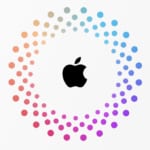 複数の端末に同じAppleIDを使ってアプリをインストールすることの是非
ABM 規約
複数の端末に同じAppleIDを使ってアプリをインストールすることの是非
ABM 規約 -
2022.8.22
 エンタープライズiOS関係者に視聴をお勧めするWWDC2022セッション3選
ABM Apple Configurator MDM エンタープライズiOS
エンタープライズiOS関係者に視聴をお勧めするWWDC2022セッション3選
ABM Apple Configurator MDM エンタープライズiOS -
2022.3.7
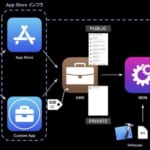 業務用アプリの配布方法 全7種類一覧
ABM ADEP MDM Webクリップ カスタムApp
業務用アプリの配布方法 全7種類一覧
ABM ADEP MDM Webクリップ カスタムApp -
2022.2.7
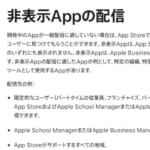 非表示App(Unlisted App)とは何か
ABM カスタムApp 非表示App
非表示App(Unlisted App)とは何か
ABM カスタムApp 非表示App -
2022.1.10
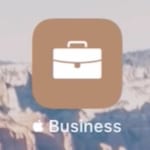 業務用WebシステムのiOS用クライアントアプリ開発は本当に必要か?を考える (前編)
ABM Webクリップ
業務用WebシステムのiOS用クライアントアプリ開発は本当に必要か?を考える (前編)
ABM Webクリップ -
2021.12.20
 Zero Touch Deploymentとは何か 〜開梱から自動設定までのノーカット動画も公開〜
ABM DEP MDM
Zero Touch Deploymentとは何か 〜開梱から自動設定までのノーカット動画も公開〜
ABM DEP MDM -
2021.8.16
 SDE, ADP, DEP, ABM, ADE…名称がコロコロ変わる端末登録の歴史
ABM DEP MDM VPP・一括購入 エンタープライズiOS
SDE, ADP, DEP, ABM, ADE…名称がコロコロ変わる端末登録の歴史
ABM DEP MDM VPP・一括購入 エンタープライズiOS -
2021.4.5
カスタムApp(CustomApp)とは何か(5)〜自社専用業務アプリを従業員の個人所有端末に配布する〜ABM エンタープライズiOS カスタムApp -
2021.3.29
カスタムApp(CustomApp)とは何か(4)〜自社専用業務アプリをMDM連携で配布する〜ABM カスタムApp -
2021.3.15
カスタムApp(CustomApp)とは何か(2) 〜ABMとの関係と申請方法について〜ABM エンタープライズiOS カスタムApp -
2021.3.1
VPP(Volume Purchase Program)・アプリ一括購入とは何かABM MDM VPP・一括購入 エンタープライズiOS カスタムApp -
2021.2.22
Apple Push Certificates Portal で使うべき AppleID のガイドラインABM MDM
本サイトはACNメンバーの(株)フィードテイラーが運営するエンタープライズiOS情報サイトです

